祝日を設定する
指定した日を、曜日に関係なく「祝日」として扱うことができます。祝日に設定された日は、各種ルールの判定およびシフトの割り振りに反映されます。
祝日を選択する
- ナビゲーションメニューの「設定」をクリックして設定一覧を表示します。
- 勤務表の設定から「祝日」を選択して、地域と祝日の設定を表示します。
- 「祝日」の「祝日を選択」をクリックして、選択中の祝日の一覧を表示します。
- 適用する祝日をチェックして、「完了」をクリックします。
- 保存をクリックして変更を保存します。
ユーザー指定の休日を追加する
- ナビゲーションメニューの「設定」をクリックして設定一覧を表示します。
- 勤務表の設定から「祝日」を選択して、祝日の設定を表示します。
- 「祝日」の「ユーザー指定」をクリックして、指定休日の一覧を表示します。
- 休日を追加します。
- 「休日を追加」をクリックします。
- カレンダーから日付を選択して「OK」をクリックします。
- 追加した休日の
 ボタンをクリックすると、休日を削除できます。
ボタンをクリックすると、休日を削除できます。
- 必要に応じて、休日を毎年繰り返します。
- 「毎年繰り返し」をクリックすると、毎年同じ日が休日として扱われます。
- 「解除」をクリックすると、繰り返しが解除されて1年限りの休日となります。
- 「完了」をクリックして設定を仮保存します。(この時点ではまだ変更は確定されません)。
- 保存をクリックして変更を保存します。
振替出勤日を設定する
振替出勤日に指定した日は、曜日や休日の設定に関わらず、勤務対象日として扱われます。この設定を有効にするには、対象となるシフトの設定で「振替勤務日」をシフト勤務日として指定しておく必要があります。
- ナビゲーションメニューの「設定」をクリックして設定一覧を表示します。
- 勤務表の設定から「祝日」を選択して、祝日の設定を表示します。
- 「振替出勤日」をクリックして、振替出勤日一覧を表示します。
- 振替出勤日を追加します。
- 「出勤日を追加」をクリックします。
- カレンダーから日付を選択して「OK」をクリックします。
- 追加した出勤日の
 ボタンをクリックすると、振替出勤日を削除できます。
ボタンをクリックすると、振替出勤日を削除できます。
- 「完了」をクリックして設定を仮保存します。(この時点ではまだ変更は確定されません)。
- 保存をクリックして変更を保存します。
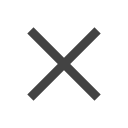 ボタンをクリックすると、休日を削除できます。
ボタンをクリックすると、休日を削除できます。